Se usi Windows di quanto sia possibile aumenta la velocità della tua connessione Internet. Per impostazione predefinita, Windows riserva la larghezza di banda Internetfino al 20% per vari servizi come aggiornamenti di Windows e controlli spyware utilizzando QoS Packet Scheduler, è uno strumento di gestione della larghezza di banda di rete in grado di monitorare l'importanza dei pacchetti di dati e, a seconda della priorità del pacchetto, dargli priorità più alta o più bassa o livelli di larghezza di banda. Non è molto utile a meno che tu non stia utilizzando app compatibili con QoS o eseguendo un server, quindi puoi recuperare un po 'di overhead di rete disattivandolo.
Assicurati di aver effettuato l'accesso come amministratore per apportare le modifiche indicate di seguito.
Modifica larghezza di banda riservata da Windows
Clic Inizio > Correre > e digitare gpedit.msc

Espandi il Filiale dei criteri del computer locale.
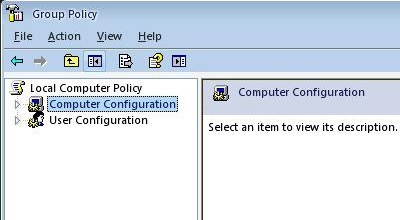
Ora espandi il Configurazione del computer ramo
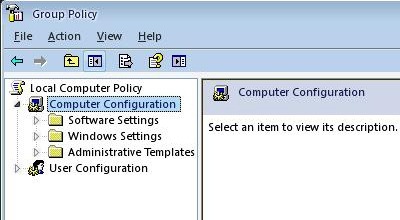
Espandi il Modelli amministrativi e quindi ramo di rete.
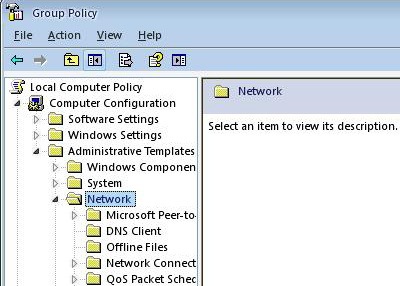
Appena evidenziare l'Utilità di pianificazione pacchetti QoS ramo e vedrai una scheda Limitare la larghezza di banda prenotabile sul lato destro.
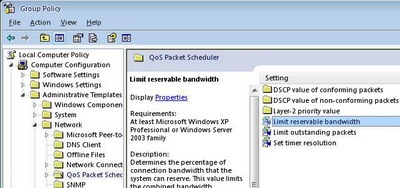
Fare doppio clic su "limitare la larghezza di banda riservabile" ambientazione
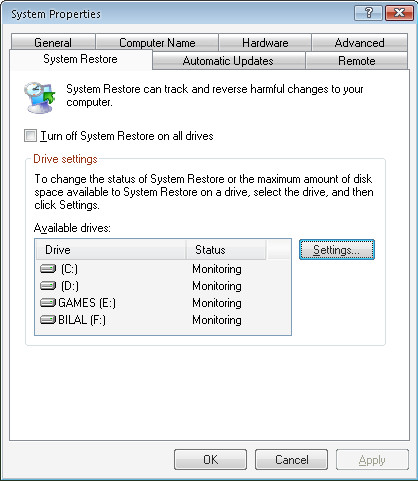
Sopra scheda impostazione selezionare ABILITATO oggetto e modifica il limite della larghezza di banda% su 0
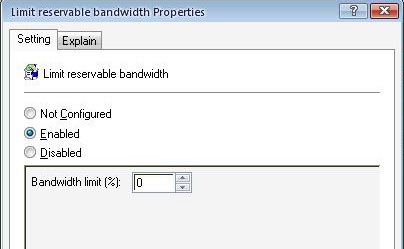
Per un ulteriore aumento della velocità - Ottimizzatore TCP
CP Optimizer è un programma progettato per ottimizzarela tua connessione Internet modificando le impostazioni del registro di Windows. Raggiunge questo risultato trovando i migliori MTU, i valori RWIN, testando la latenza, considerando le stranezze dell'implementazione TCP / ID di Microsoft, tutte le RFC correlate e aggiungendo i relativi parametri del registro. Scarica TCP Optimize da qui.

Per utilizzare questa applicazione, regolare il cursore della velocità di connessione dal menu, seleziona il scheda di rete, e fai clic su Impostazioni ottimali per modificare la velocità di connessione. Questo è tutto.









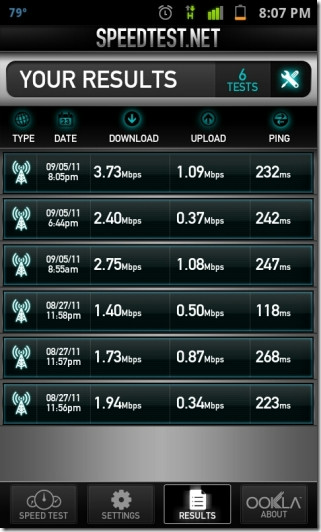



Commenti